| ※本サイトは、アフィリエイト広告および広告による収益を得て運営しています。本サイトを経由した購入により、売上の一部が本サイトに還元されることがあります。 |
ホリデーイベントもはじまり、年末年始も楽しくプレイできそうなポケモンGOですが、アプリのアップデートに合わせて不具合が出ることもあります。
2019年12月20日頃のアップデートで、「GOスナップショット」を起動すると「画面が真っ暗になってしまい撮影できない」と言う現象が起きるようになりました。
※2019年12月24日時点では、まだ解消されていないようです。
GOスナップショットで写真を5枚取るといったタスクもあり、どうにかしてGOスナップショットを撮影できないか試してみたところ、「相棒にしているポケモンは撮影できる」ことがわかりました。
一度相棒にする必要があるのは手間ですが、タスクもクリアできるので、困っている方は試してみてください!以下にて詳細な手順などを共有します。
この記事の目次
どんな機種で症状が出ているのか
GOスナップショット関連の不具合は機種によってもさまざまなようですが、手持ちの機種で確認したところ、「AR+非対応の機種」でこの症状が出ていました。
私が使っている、AR+対応のGalaxy S9では、この症状は出ず、問題なくGOスナップショットができます。しかし、息子用の機種として使っているAR+非対応のZenFone3では、画面が真っ暗になってしまいGOスナップショットを撮ることができません。
Twitterでも情報収集してみると、やはりAR+非対応の機種で現象が出ているといった投稿が見られました。
当方で確認した限りでは、Android端末で症状が出ており、iPhoneで症状が出ているのかは不明です。
AR+対応状況の確認
Android端末がポケモンGOのAR+に対応するには、Googleが提供している「ARCore」をインストールする必要があります。そのため基本的には、ARCore非対応=AR+も非対応となります。
ARCoreに対応しているAndroid機は以下のページで確認できます。
ARCore対応デバイス| Google Developers
https://developers.google.com/ar/discover/supported-devices
当方で確認しているGOスナップショットの不具合
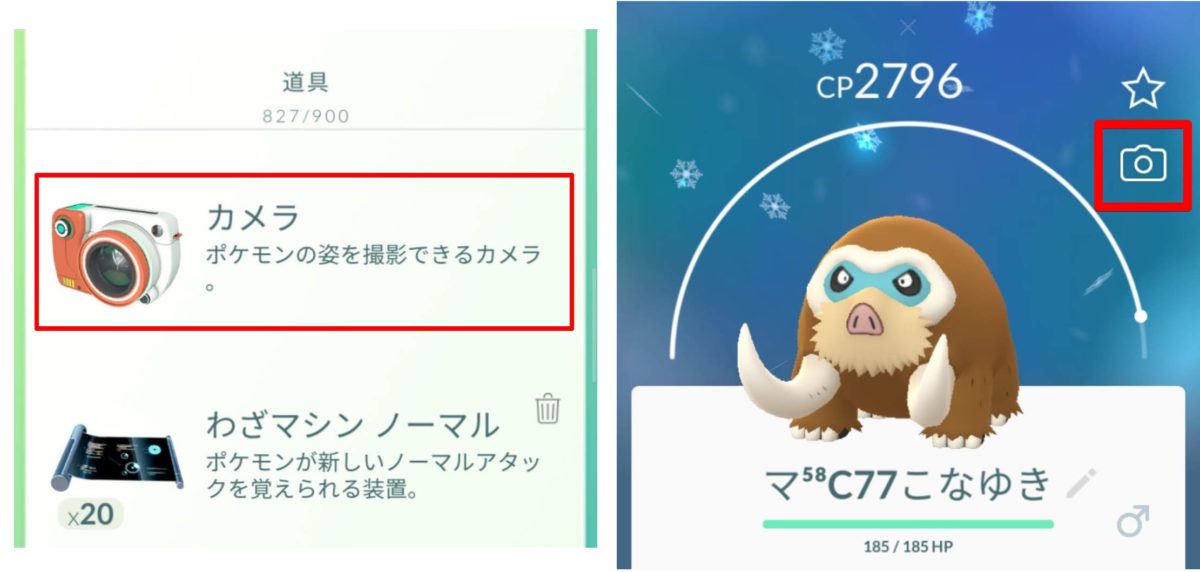
通常はここをタップすればGOスナップショットを起動できる
不具合の出ていない機種であれば、「ボックスからポケモンを選択→カメラアイコンをタップ」もしくは「道具のカメラを選択→ポケモンを選択」と進めば、GOスナップショットが起動します。
これが不具合が出ている機種の場合…
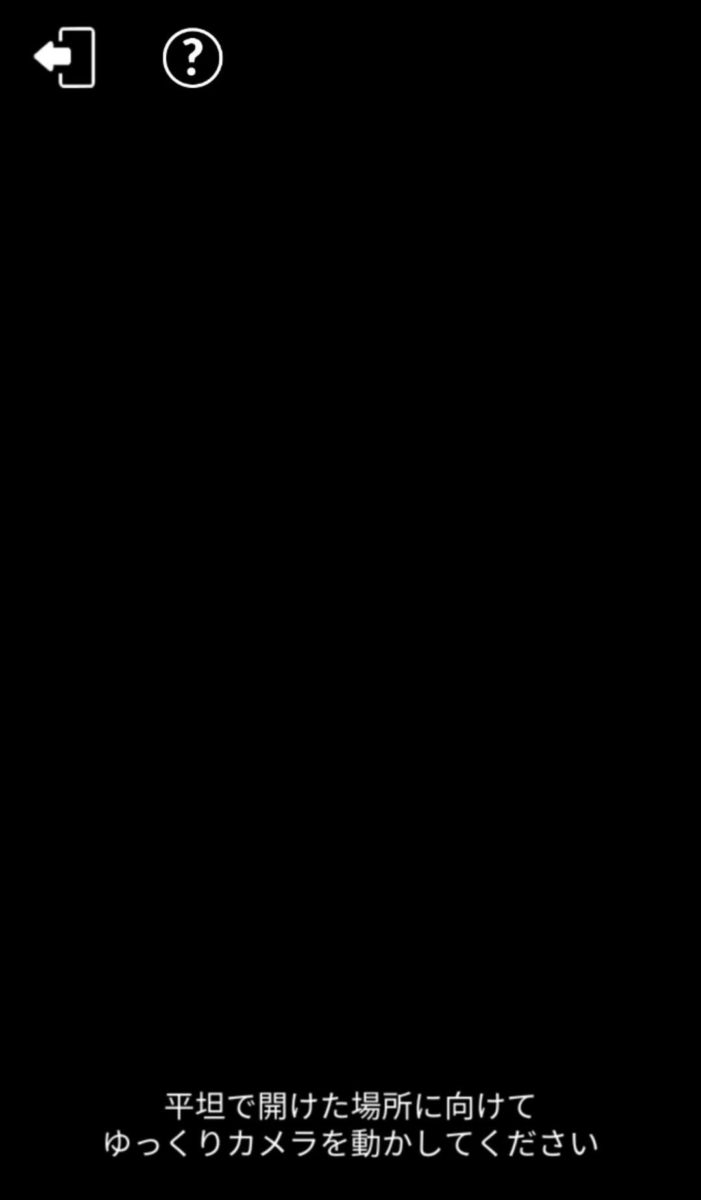
不具合が出ている機種の画面
ボックスから進んでも、カメラから進んでも、画面が真っ暗になり、GOスナップショットが起動しません。
GOスナップショットを撮影する方法
上記の方法でGOスナップショットを起動しようとすると、上記の真っ暗な画面になってしまうのですが、相棒ポケモンからだとGOスナップショットが可能です。
具体的な起動方法は、以下のとおりです。
- 相棒ポケモンをタップ
- 相棒と遊ぶをタップ
- 警告表示をOKをタップして消す
- 撮影可能な状態になる
①相棒ポケモンをタップ
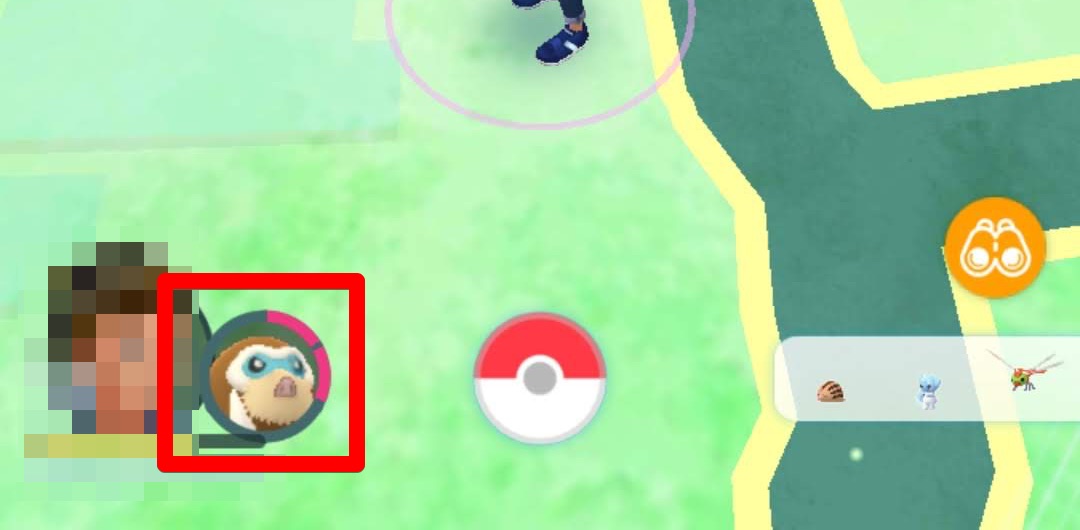
②相棒と遊ぶをタップ
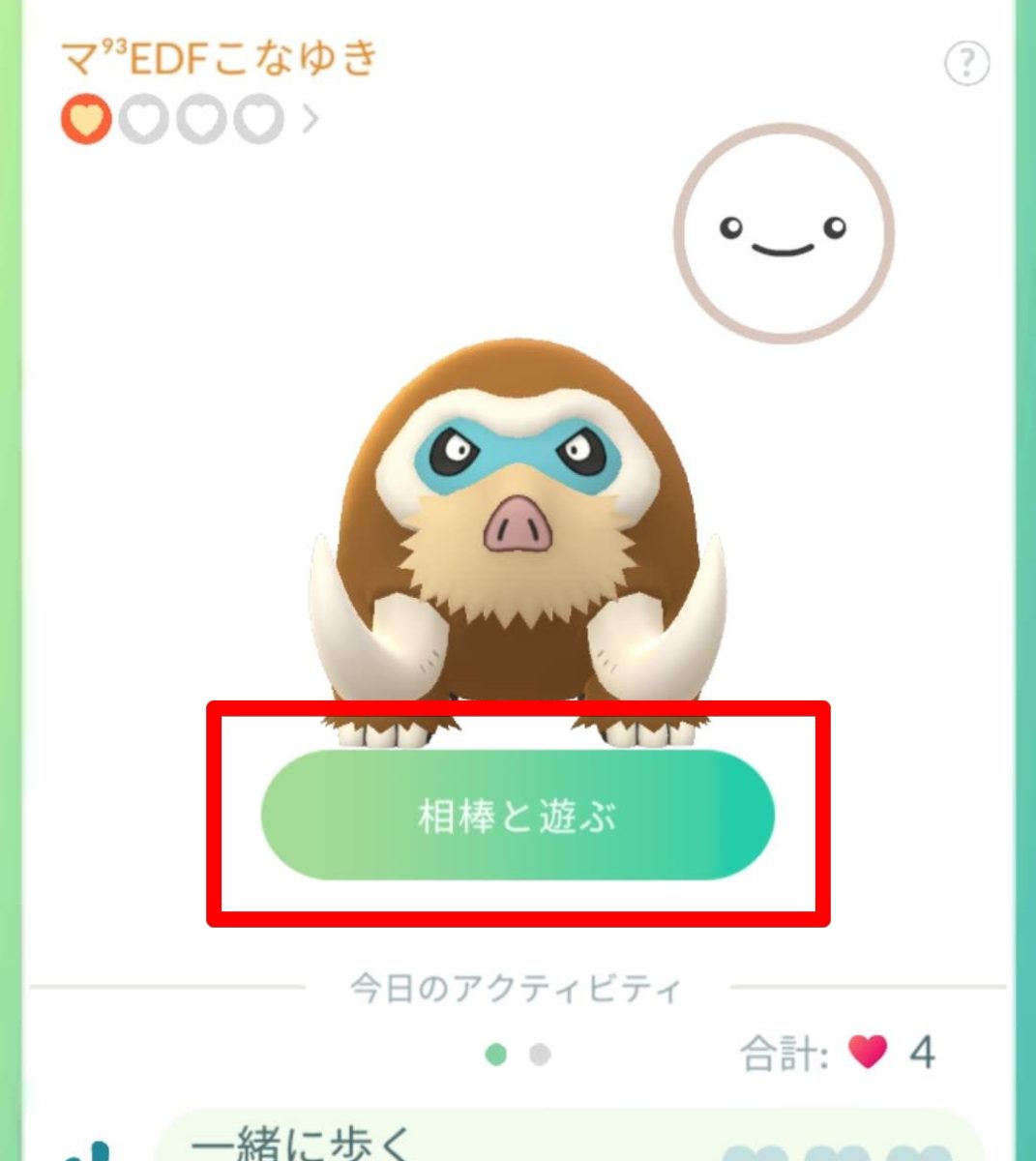
③OKをタップして警告表示を消す
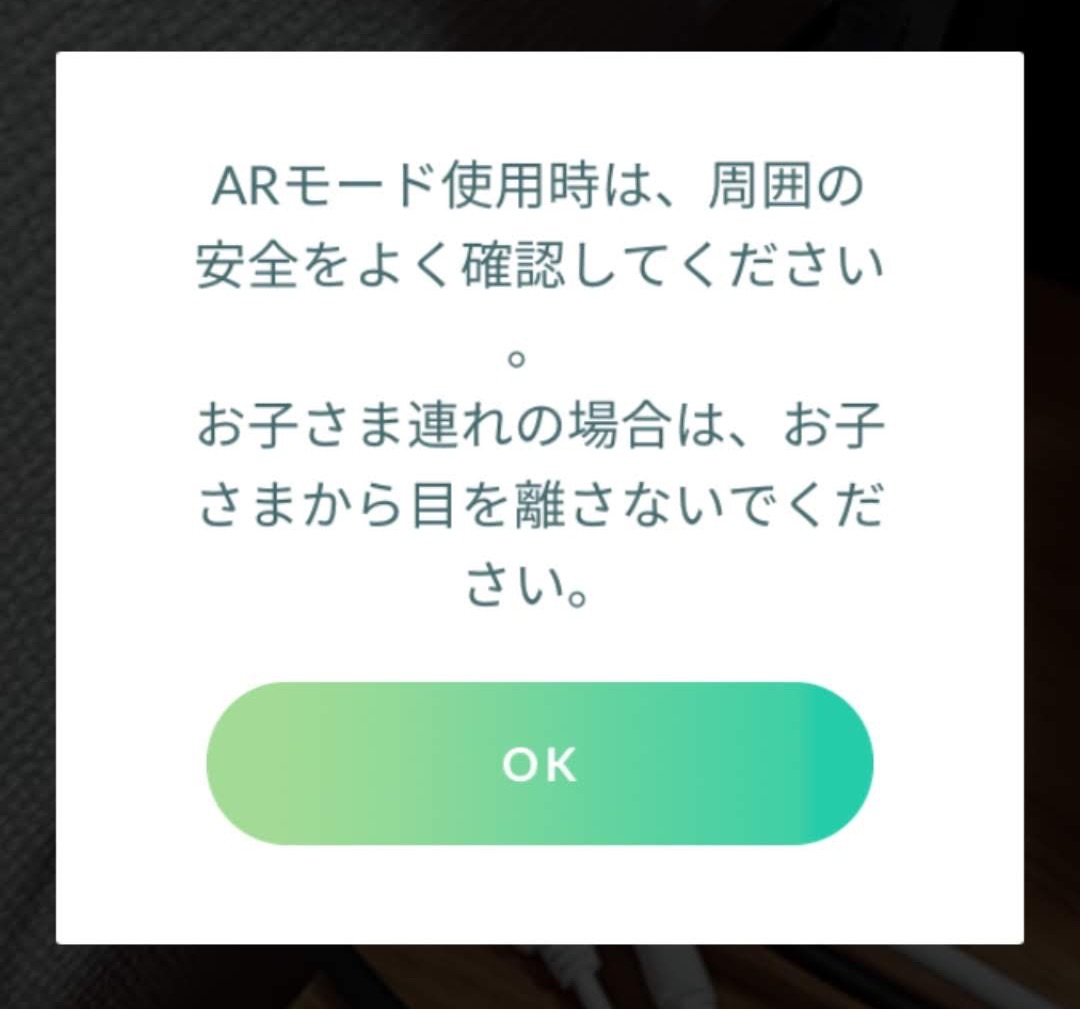
④撮影可能な状態になる

その他の対処法
GOスナップショット関係の不具合は機種によってもさまざまなようです。
その他の対処法としては、
- ARCore対応機種であれば、Google PlayでARCoreをアップデートしてみる。
- 設定にAR+が表示されている場合は、チェックを外してAR+をオフにして使う。
- サインアウトして再度ログインしてみる。
といったことが考えられそうです。
まとめ
不具合が出て困っている方は、相棒ポケモンからのGOスナップショットを試してみてください!
すべての機種でこの回避方法が使えるかどうかは不明ですが、困っている方は一度試してみる価値はあると思います。
相棒ポケモンは交替する回数が一日20回と制限がありますので、早く不具合が改修されることを願いましょう…。








コメントを残す